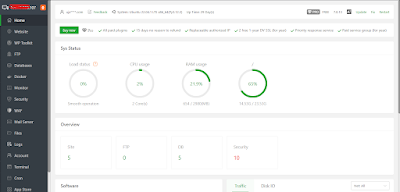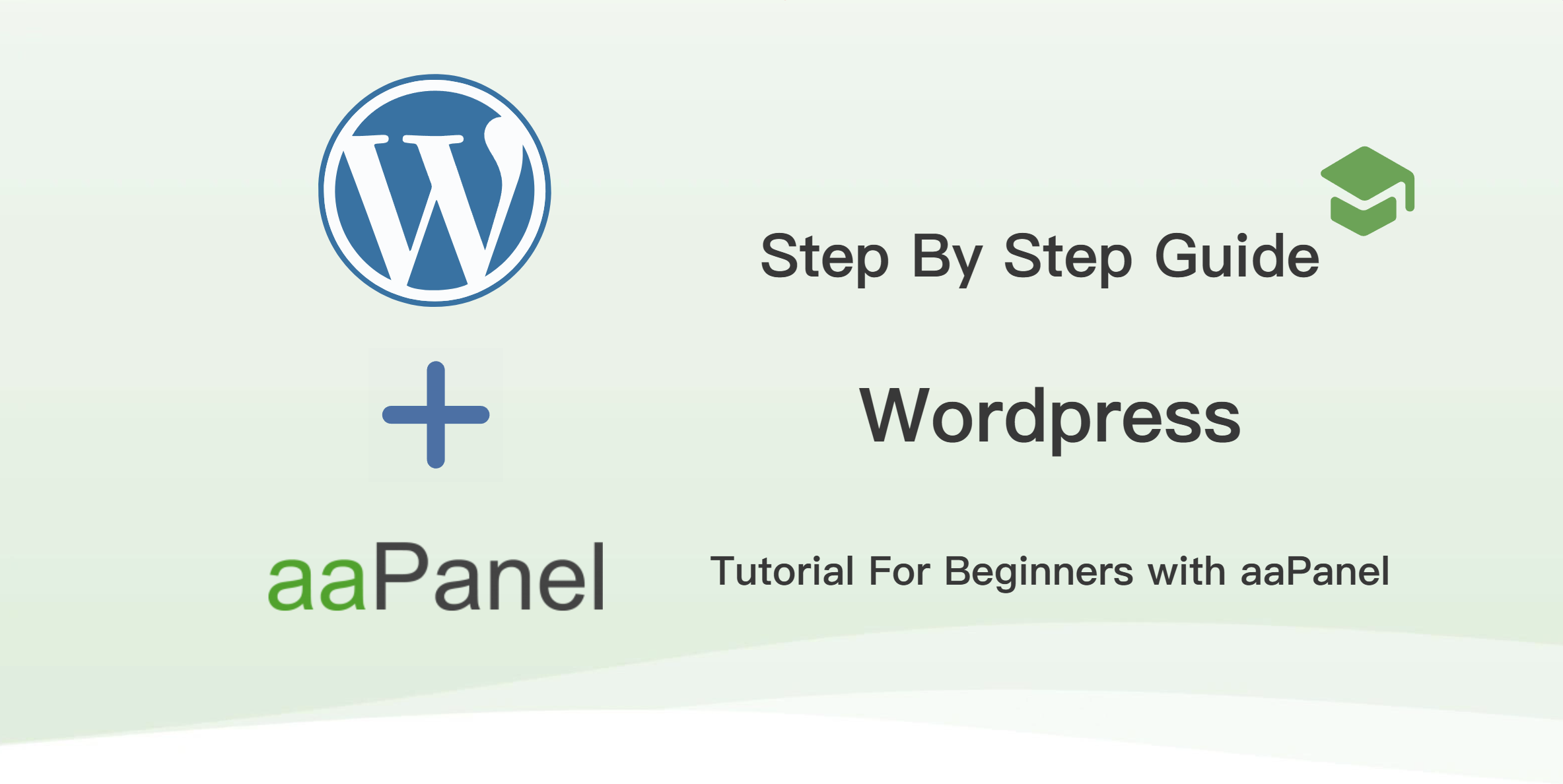Apa itu aaPanel?
aaPanel adalah panel kontrol berbasis web yang dirancang untuk mempermudah manajemen server. Dengan antarmuka yang intuitif, aaPanel memungkinkan pengguna untuk mengelola situs web, server, database, file, dan layanan lainnya hanya melalui beberapa klik. Panel ini mendukung berbagai sistem operasi Linux seperti Ubuntu, CentOS, dan Debian. Keunggulan aaPanel adalah kemudahan instalasi, fitur keamanan bawaan, dan dukungan untuk plugin tambahan, seperti manajemen SSL, cron job, dan pemantauan performa server.
Apa itu WordPress?
WordPress adalah platform manajemen konten (CMS) open-source yang paling populer di dunia. Dengan WordPress, pengguna dapat membuat berbagai jenis situs web, mulai dari blog pribadi hingga toko online, tanpa perlu pengetahuan coding. WordPress menawarkan ribuan tema dan plugin untuk memperluas fungsionalitas situs web Anda, seperti optimasi SEO, integrasi media sosial, hingga sistem e-commerce. Keunggulannya meliputi kemudahan penggunaan, fleksibilitas, dan komunitas global yang aktif.
Kesimpulan
aaPanel dan WordPress adalah kombinasi ideal bagi pemula maupun profesional yang ingin mengelola server dan membuat situs web dengan mudah. aaPanel membantu dalam manajemen server, sementara WordPress mempermudah pembuatan situs dengan fitur lengkap.
Berikut adalah step by step untuk Deploy WordPress menggunakan aaPanel , pastikan anda sudah mempunya domain dan dipointing ke ip server aapanel
Langkah 1. Silahkan login ke Dashboard aaPanel dan biasanya url login aaPanel di setiap server berbeda-beda dikarenakan autogenerate oleh system
Langkah 2. Navigasi ke menu WP Toolkit
- Klik button “Add WordPress”
Isi parameter installasi wordpress, meliputi :
- Nama Domain
- Judul Website
- Bahasa web
- Versi wordpress
- Versi PHP
- Credential akses ke wp-admin
- Prefix database, hingga
- Email admin
- Install SSL/HTTPS
- Tunggu hingga proses installasi SSL selesai dan kemudian klik “save” , maka status SSL di dashboard akan berubah
- Setelah akses web anda menggunakan url https://namadomain.com dan pastikan icon gembok pada browser telah aktif
Jika Anda mengalami kendala dalam proses instalasi di VPS, jangan ragu untuk menghubungi kami. Kami menyediakan layanan setup VPS profesional dengan biaya yang sangat terjangkau.
Kami siap membantu Anda, mulai dari instalasi aplikasi, konfigurasi server, hingga optimasi performa. Dengan pengalaman kami, Anda dapat fokus pada pengelolaan bisnis atau proyek Anda tanpa perlu khawatir tentang teknis server.
Hubungi kami sekarang melalui tautan berikut untuk mendapatkan solusi terbaik dan pelayanan yang ramah:
👉 Kontak Kami
Kepuasan Anda adalah prioritas kami! 😊